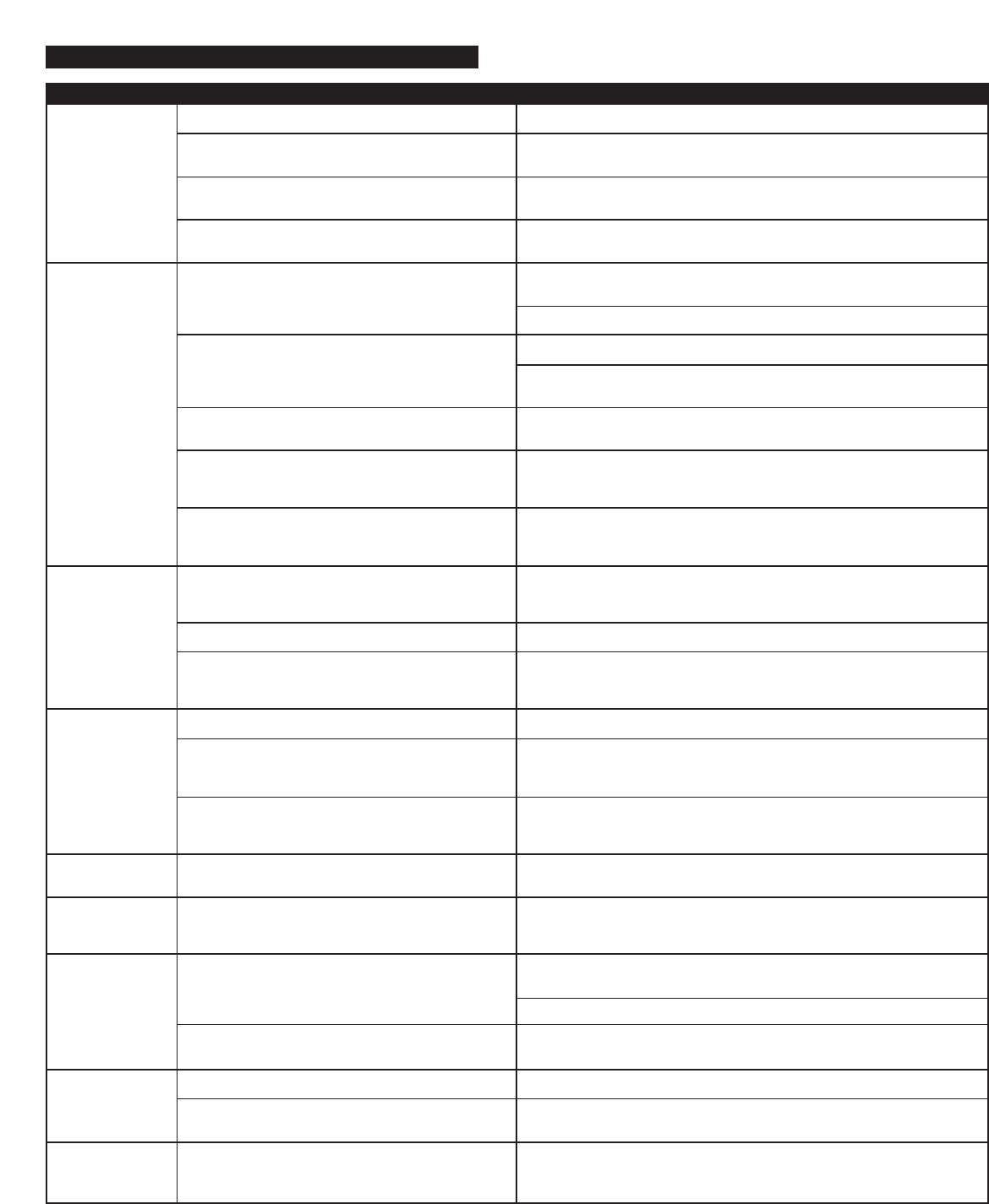12
Nessun LED
acceso.
Manca il suono
da uno o più
altoparlanti.
Suono
crepitante dagli
altoparlanti.
Suono distorto.
Interferenze
radiofoniche.
Un ronzio basso
dal subwoofer.
Un ronzio forte
dal subwoofer.
Emissione
insufficiente dei
bassi dal
subwoofer.
Immagine
distorta nel
monitor.
L’alimentazione non è collegata.
Il cavo CA non è collegato alla presa a muro.
Il protettore contro sovratensioni (se usato) non è
collegato alla rete d’alimentazione.
La presa a muro non funziona.
L’alimentazione non è collegata.
L’impostazione del volume è troppo bassa.
Il cavo audio non è collegato alla sorgente audio.
Il cavo audio è collegato ad un’uscita sbagliata della
sorgente audio.
Problemi con la sorgente audio.
Collegamento malfunzionante.
Controllo del volume nel Windows impostato troppo alto.
Problema con la sua sorgente audio.
Livello del volume impostato troppo alto.
Controllo del volume nel Windows impostato troppo alto.
Sorgente sonora distorta.
Troppo vicino ad una radio torre.
La corrente elettrica alternata nella sua casa è di 60
cicli al secondo, cioè nei limiti della frequenza audio
del suo subwoofer.
Collegamento malfunzionante.
Impostazione troppo alta del volume della sua
sorgente audio.
Controllare il volume nella sorgente audio.
Collegamento malfunzionante.
Il subwoofer è troppo vicino al monitor.
Premere il pulsante Power sul satellite di destra.
Verificare se il LED dell’alimentazione sul satellite di destra si è acceso. Se non
è, collegare l’alimentazione CA.
Se il cavo d’alimentazione CA del subwoofer è inserito in un protettore contro
sovratensioni, verificare se il protettore è stato acceso.
Collegare un altro dispositivo alla presa a muro (lo stesso jack) per verificare se
la presa funziona.
Accertarsi che il cavo d’alimentazione CA del subwoofer è inserito nella presa
a muro.
Accertarsi che il pulsante Power è premuto e che il LED verde è acceso.
Girare la manopola del volume nel senso orario per aumentare il livello del volume.
Controllare il livello del volume nella scheda sonora del computer o della
sorgente sonora alternativa ed impostarlo ad un livello medio.
Collegare il cavo audio alla sorgente audio. Accertarsi che il cavo di segnale è
inserito fissamente nel corrispondente jack.
Accertarsi che il cavo stereo verde lime a 3,5 mm è collegato ed inserito
completamente nel rispettivo “line-out” o “audio-out” jack della sua scheda
sonora o dell’altra sorgente audio.
Eseguire un test degli altoparlanti con un’altra sorgente audio, scollegando il cavo
verde lime a 3,5 mm dalla sorgente audio e collegandolo al jack “line-out” o al jack
delle cuffie di un’altra sorgente sonora (per es. Walkman, Discman o una radio FM).
Controllare tutti i cavi. Accertarsi che essi sono collegati al jack “line-out” o
“audio-out” della sua scheda sonora o di un’altra sorgente audio, e NON al
“speaker-out”.
Verificare il controllo del volume nel Windows e diminuirlo se necessario.
Staccare il cavo stereo verde lime a 3,5 mm dalla sorgente audio. Poi inserirlo
nel jack delle cuffie di un’altra sorgente audio (per es. lettore CD portatile,
lettore di cassette o una radio FM).
Diminuire il livello del volume.
Regolare i controlli del volume e dell’equilibrio di Windows al centro come
punto di partenza, quindi utilizzare il regolatore dell’altoparlante per
aggiustarli come desiderato.
I file .WAV and .MID molto spesso sono di una qualità pessima; pertanto la
distorsione ed il rumore sono facilmente intelligibili con altoparlanti ad alta
potenza. Provare con una sorgente audio differente, come per es. un CD con musica.
Cambiare il posto degli altoparlanti per vedere se l’interferenza sparisce. Se no,
provare di acquistare un cavo schermato dal negozio d’elettronica più vicino.
Un certo ronzio basso può essere percepito anche quando il suo sistema
d’altoparlanti è collegato alla rete senza una sorgente audio che funziona, o
quando il volume è regolato ad un livello estremamente basso.
Scollegare il cavo d’alimentazione dal protettore contro sovratensioni (se
usato ), e collegarlo direttamente ad una presa a muro di CA.
Tirare un po’ i cavi. Accertarsi che essi sono collegati in modo stabile.
Abbassare il volume o il livello delle basse frequenze al suo computer,
dispositivo audio portatile, ecc.
Aumentare il volume nella sorgente audio.
Controllare per assicurarsi che tutti i cavi siano collegati correttamente e
stiano facendo un collegamento stabile.
Poiché il subwoofer non è schermato magneticamente, se situato troppo
vicino al suo monitor, può causare una distorsione dell’immagine. Spostare il
subwoofer al minimo a 2 piedi (0,6 m) dal suo monitor.
Consigli per la ricerca guasti
Sintomo Possibile problema Soluzione